genesis2000安装说明书
genesis安装步骤
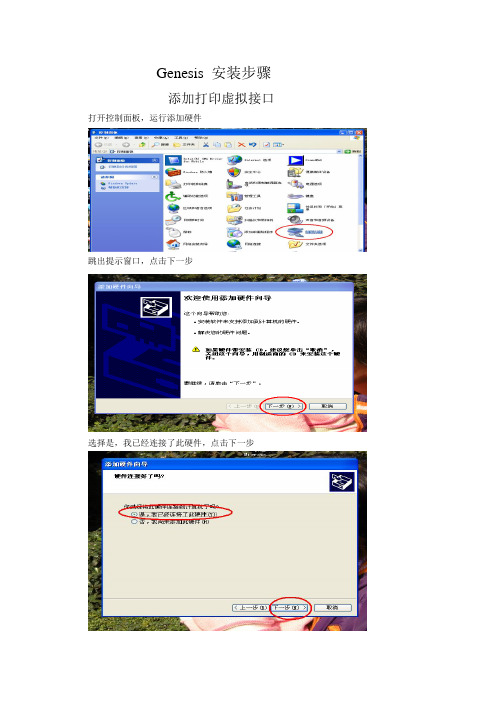
Genesis 安装步骤添加打印虚拟接口打开控制面板,运行添加硬件跳出提示窗口,点击下一步选择是,我已经连接了此硬件,点击下一步选择添加新的硬件设备,点击下一步选择安装我手动从列表选择的硬件,点击下一步选择端口(COM和LPT),点击下一步选择ECP 打印机端口,点击下一步点击下一步点击完成设置虚拟打印机端口右击我的电脑,选择属性选择硬件,点击设备管理器选择ECP 打印机端口,双击。
选择端口设置,筛选源方法:选择一定不要使用中断;LPT端口:选择LPT1 接着选择资源选择资源后选择手动配置选择输入/输出范围点击更改设置,察看有无与其它设备冲突,无设备冲突点击确认。
点击是点击是重新启动电脑Genesis 安装打开安装文件夹,运行INSTALL.BAT安装文件在安装窗口中选择对应的选项选择OK,运行Load Installlation Plug-in选择Server选择安装路径一般设定为D:/genesis点击Copy product files,点击YES创建安装目录点击YES点击OK点击YES点击Update License 会提示错误,点击OK忽略。
点击Updaet Startup Files 首次安装会提示输入Skip :frontlinepro 点击OK (后续重新安装不会提示)点击OK,调整系统参数1.选择16 bit和32 bit运行Remove Driver2.取消16 bit选择32 bit运行install Driver3.选择Exit点击YES选择Genesis点击Setusers/groups输入用户名:(自定)密码:(自定)工作组:(自定)点击Set Logical databases点击Apply点击Quit安装(辅助软件)XMGR139E 运行D:\genesis\X_MANGER\XMGR139E.EXE点击NEXT点击YES选择安装路径( 固定) :C:\Xmanager1.3.9,点击Next选择Typical 点击Next调试XMGR139E选择桌面Xmanager1.3.9文件夹,打开运行RegKey.exe,输入Product 010603 110001 001104 点击OK运行Xconfig.exe选择XDM ,选择Donot use XDM 点击应用选择Color Default Visual 选择PseudoColor 点击确定复制文件1.复制license文件(n84a0-3406-0000-00ad)将D:\genesis2000\PRODUCTS\APP_GEN\n84a0-3406-0000-00ad文件复制到D:\genesis\share\license\文件夹中2.复制genesis1800和genesis2000文件将D:\genesis2000\PRODUCTS\APP_GEN\V90A2\文件夹中的genesis1800和genesis2000文件复制到D:\genesis\e90\all\pixmaps\文件夹中3.复制GET.EXE将D:\genesis2000\PRODUCTS\APP_GEN\V90A2\W2K\文件夹中的GET.EXE文件复制到D:\genesis\e90\get \文件夹中4.复制GND.EXE将D:\genesis2000\PRODUCTS\APP_GEN\V90A2\W2K\文件夹中的GND.EXE文件复制到D:\genesis\e90\gnd \文件夹中算号运行D:\genesis\e90\gnd \GND.EXE文件。
Genesis 2000 v9.02安装说明
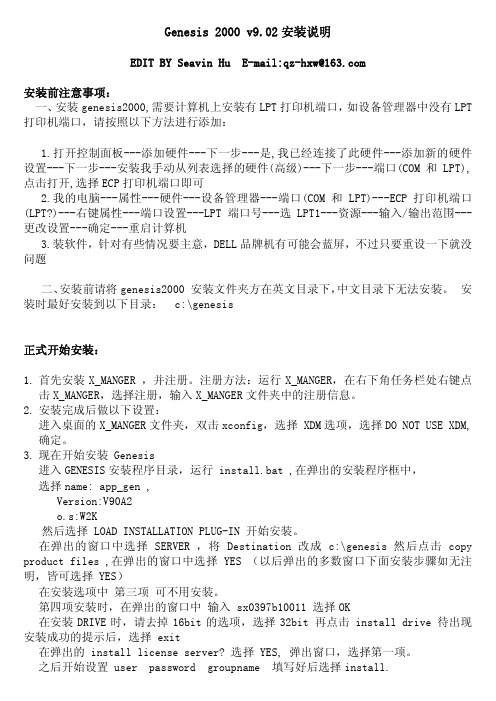
G e n e s i s2000v9.02安装说明E D I T B Y S e a v i n H u E-m a i l:q z-h x w@163.c o m安装前注意事项:一、安装g e n e s i s2000,需要计算机上安装有L P T打印机端口,如设备管理器中没有L P T 打印机端口,请按照以下方法进行添加:1.打开控制面板---添加硬件---下一步---是,我已经连接了此硬件---添加新的硬件设置---下一步---安装我手动从列表选择的硬件(高级)---下一步---端口(C O M和L P T),点击打开,选择E C P打印机端口即可2.我的电脑---属性---硬件---设备管理器---端口(C O M和L P T)---E C P打印机端口(L P T?)---右键属性---端口设置---L P T端口号---选L P T1---资源---输入/输出范围---更改设置---确定---重启计算机3.装软件,针对有些情况要主意,D E L L品牌机有可能会蓝屏,不过只要重设一下就没问题二、安装前请将g e n e s i s2000安装文件夹方在英文目录下,中文目录下无法安装。
安装时最好安装到以下目录: c:\g e n e s i s正式开始安装:1.首先安装X_M A N G E R,并注册。
注册方法:运行X_M A N G E R,在右下角任务栏处右键点击X_M A N G E R,选择注册,输入X_M A N G E R文件夹中的注册信息。
2.安装完成后做以下设置:进入桌面的X_M A N G E R文件夹,双击x c o n f i g,选择 X D M选项,选择D O N O T U S E X D M,确定。
3.现在开始安装 G e n e s i s进入G E N E S I S安装程序目录,运行 i n s t a l l.b a t,在弹出的安装程序框中,选择n a m e:a p p_g e n,V e r s i o n:V90A2o.s:W2K然后选择 L O A D I N S T A L L A T I O N P L U G-I N开始安装。
genesis 2000软件操作资料

料號圖像的意義
未開啟的料號
相同的使用者且相同的程序所開啟的料號 (自己開啟的) Open without Check out (不具有修改儲存的權限) **有陰影 相同的使用者且相同的程序所開啟的料號 (自己開啟的) Open with Check out (具有修改儲存的權限) **有陰影
相同的使用者但不同的程序所開啟的料號
Genesis 使用者名稱 X window 顯示名稱 傳送訊息 不接受/接受訊息
自動光學檢測
選項-OPTIONS
群的 symbols
使用者 1
使用者 2
用來作為使用者的管理 (包括權限設定) 配合 $GENESIS_DIR/share/privs
群組
用來作為群組的管理 (包括權限設定) 配合 $GENESIS_DIR/share/privs
料號名稱 儲存路徑 模式: Tar gzip (.tgz): 收集成檔案並壓縮 Tar: 收集成檔案 Directory: 目錄 XML: 可擴展標記語言 (ODBX) (Extensible Markup Language) 覆蓋重寫
匯入料號
資料格式為 ODB++ (Open DataBase)
流程 (Work flows), 在 genesislib 中建立
查看, 只有 genesislib 才有, 必須連結 framework server 管理者可以透過此功能看到料號中具代表性的資料 屬性, 使用者自行定義的屬性
圖像的意義 3
Wheel (Aperture) 樣板, genesislib 才有 版面種類, genesislib 才有 啟動輸入視窗 啟動輸出視窗 使用者, 儲存使用者的檔案 延伸, 儲存 3rd party 的資料檔案
GENESIS操作手册文件
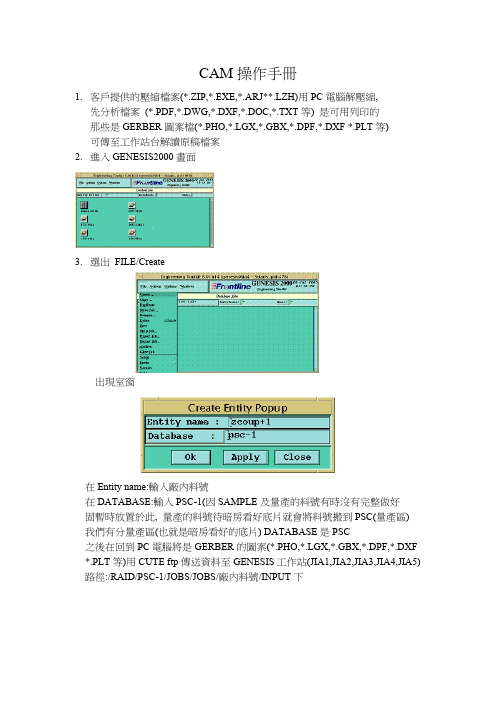
CAM操作手冊1.客戶提供的壓縮檔案(*.ZIP,*.EXE,*.ARJ**.LZH)用PC電腦解壓縮,先分析檔案(*.PDF,*.DWG,*.DXF,*.DOC,*.TXT等) 是可用列印的那些是GERBER圖案檔(*.PHO,*.LGX,*.GBX,*.DPF,*.DXF *.PLT等)可傳至工作站台解讀原稿檔案2.進入GENESIS2000畫面3.選出FILE/Create出現室窗在Entity name:輸入廠內料號在DATABASE:輸入PSC-1(因SAMPLE及量產的料號有時沒有完整做好固暫時放置於此, 量產的料號待暗房看好底片就會將料號搬到PSC(量產區)我們有分量產區(也就是暗房看好的底片) DATABASE是PSC之後在回到PC電腦將是GERBER的圖案(*.PHO,*.LGX,*.GBX,*.DPF,*.DXF *.PLT等)用CUTE ftp傳送資料至GENESIS工作站(JIA1,JIA2,JIA3,JIA4,JIA5)路徑:/RAID/PSC-1/JOBS/JOBS/廠內料號/INPUT下4. 在回到GENESIS2000畫面將該料號打開(用滑鼠點2下) 進入在input 用滑鼠點2下打開進入出現下列的畫面動作一.在PATH:路徑/RAID/PSC-1/JOBS/JOBS/廠內料號/INPUT按ENTER 就會出現GERBER檔案二.按Identify(分析檔案的格式format內容)三.在step:鍵入org(原稿存放區)再按Translate轉gerber圖案傳至step:org裡, 再選按editor進入stupors(看圖檔的形態是否正常及尺寸比例)若是不符,則須返回input再次分析檔案的格式( format)內容四.離開此畫面按close5.進入STEPS後看到ORG再進入進入後按JOB MATRIX-------之後將圖檔依照板子的順序由上到下排列如下:雙面板四層板六層板上層文字層上層文字層上層文字層上層防焊層上層防焊層上層防焊層上層線路上層線路上層線路下層線路內層內層下層防焊層下層線路下層線路下層文字下層防焊層下層防焊層下層文字層下層文字層等等,以此類推多層板,客戶若有提供疊構須依照客戶的排列,在畫面上按選Edit 下有Delete(刪除)Move(搬移) Copy(備份)Insert(插入行列) Duplicate(相同複製)可助排列,排好後COPY一份原稿以便核對工作檔是否正確6.將圖檔歸於0點位置上,製作成型框有下列要求:一.依照機構作業,並何核對上面的尺寸,畫出機構要求的尺寸到OUTLINE層可以用畫面上右手邊找出圖案中的符號按一下會出現下列室窗此室窗可幫助添加須要的物件如(線,pad,弧線,字串,數字,特殊的mark等等,)二.依照GERBER裡需要成型的地方,COPY到OUTLINE層選/edit/copy/other layer(可選層別)三.設定Profile(區域範圍)先將成型線點選起來,然後再選/Edit/Creat/Profile7.線變pad(smd pad是用線組成的話須要轉換成pad的模式,也就是說防焊有的,線路皆要做變換) 可以用畫面上右手邊找出下列圖案此4個符號分別為單選,框選,任意框選,有相連的選在DFM按右鍵選Cleanup/Construcn pads(Ref.)…….此室窗可幫助轉換在線路層smd pad是用線組成的將其選出來用此指令執行SMD pad換完之後,要設定屬性在DFM按右鍵選Cleanup/Set SMD Attribute……..(可助設定屬性)將線路層選定後跑此指令執行,都設定好後SAVE檔案退。
genesis安装方法

HArware Fingerprint: 2E89-A586 (八位数) 随机生成
NAme: (用户名)(CAM)
KEy: (密码)
在D:Genesis9.0a2Mab文件夹中运行 (Armadillo.Exe)
――点Basic――点File文件菜单――点Open Project(目录)
5、点Update Stont Up File(更新设置文件)出现一个要输入的对话框: 输入内容操作如下:(在D:Genesis9.0a2X_Mang下的
Xmgrl139eic.Txt里把Sx0397b10011这些数字复制并粘贴至对话
框里)点Ok去掉16 Bit的勾选点Install Drive点Exit――点Yes――点确定,出现一个对话框:
C、将D:Genesis9.0a2ProductsApp_GenV90a2W2k下的Get.Exe复制到C:GenesisE90Get下粘贴覆盖。
D、D:Genesis9.0a2ProductsApp_GenV90a2W2k下的Gnd.Exe复制到C:GenesisE90Gnd下粘贴覆盖。
12、做完以上工作后。重新启动电脑!(若不想重启电脑,可以在控制版面中的-管理工具-服务- 上点右键-启动)OK
13、重启后在桌面上运行 (Xmanager),再点 (Genesis)后出现一个对话框点Ok,后又出现一个对话框
这时里又先不管它。做完以下工作再回来输入
按以上操作后点Ok――点确定――选择版本Genesis,显示为Done完成。
6、点Set Users/Groups(设置用户名和工作组)后出现对话框:
User Name:用户名(任意但你要记得,用于登陆) Password: 密码(任意但你要记得,用于登陆) Workgroup: 工作组(任意)
GENESIS操作手册 文件

CAM操作手冊1.客戶提供的壓縮檔案(*.ZIP,*.EXE,*.ARJ**.LZH)用PC電腦解壓縮,先分析檔案(*.PDF,*.DWG,*.DXF,*.DOC,*.TXT等) 是可用列印的那些是GERBER圖案檔(*.PHO,*.LGX,*.GBX,*.DPF,*.DXF *.PLT等)可傳至工作站台解讀原稿檔案2.進入GENESIS2000畫面3.選出FILE/Create出現室窗在Entity name:輸入廠內料號在DATABASE:輸入PSC-1(因SAMPLE及量產的料號有時沒有完整做好固暫時放置於此, 量產的料號待暗房看好底片就會將料號搬到PSC(量產區) 我們有分量產區(也就是暗房看好的底片) DATABASE是PSC之後在回到PC電腦將是GERBER的圖案(*.PHO,*.LGX,*.GBX,*.DPF,*.DXF *.PLT等)用CUTE ftp傳送資料至GENESIS工作站(JIA1,JIA2,JIA3,JIA4,JIA5) 路徑:/RAID/PSC-1/JOBS/JOBS/廠內料號/INPUT下4. 在回到GENESIS2000畫面將該料號打開(用滑鼠點2下) 進入在input 用滑鼠點2下打開進入出現下列的畫面動作一.在PATH:路徑/RAID/PSC-1/JOBS/JOBS/廠內料號/INPUT按ENTER 就會出現GERBER檔案二.按Identify(分析檔案的格式format內容)三.在step:鍵入org(原稿存放區)再按Translate轉gerber圖案傳至step:org裡, 再選按editor進入stupors(看圖檔的形態是否正常及尺寸比例)若是不符,則須返回input再次分析檔案的格式( format)內容四.離開此畫面按close5.進入STEPS後看到ORG再進入進入後按JOB MATRIX-------之後將圖檔依照板子的順序由上到下排列如下:雙面板四層板六層板上層文字層上層文字層上層文字層上層防焊層上層防焊層上層防焊層上層線路上層線路上層線路下層線路內層內層下層防焊層下層線路下層線路下層文字下層防焊層下層防焊層下層文字層下層文字層等等,以此類推多層板,客戶若有提供疊構須依照客戶的排列,在畫面上按選Edit 下有Delete(刪除) Move(搬移) Copy(備份)Insert(插入行列) Duplicate(相同複製)可助排列,排好後COPY一份原稿以便核對工作檔是否正確6.將圖檔歸於0點位置上,製作成型框有下列要求:一.依照機構作業,並何核對上面的尺寸,畫出機構要求的尺寸到OUTLINE層可以用畫面上右手邊找出圖案中的符號按一下會出現下列室窗此室窗可幫助添加須要的物件如(線,pad,弧線,字串,數字,特殊的mark等等,) 二.依照GERBER裡需要成型的地方,COPY到OUTLINE層選/edit/copy/other layer(可選層別)三.設定Profile(區域範圍)先將成型線點選起來,然後再選/Edit/Creat/Profile7.線變pad(smd pad是用線組成的話須要轉換成pad的模式,也就是說防焊有的,線路皆要做變換) 可以用畫面上右手邊找出下列圖案此4個符號分別為單選,框選,任意框選,有相連的選在DFM按右鍵選Cleanup/Construcn pads(Ref.)…….此室窗可幫助轉換在線路層smd pad是用線組成的將其選出來用此指令執行SMD pad換完之後,要設定屬性在DFM按右鍵選Cleanup/Set SMD Attribute……..(可助設定屬性)將線路層選定後跑此指令執行,都設定好後SA VE檔案退。
genesis 2000软件操作教程

二.层别特第性四节表钢结构工程施工质量缺陷分析与防治措施
定义层别的用途 (Board, Misc) 定义层别的数据种类 (Signal, Solder Mask…) 定义层别的极性 (Positive, Negative) 定义层别顺序 (top, bottom…) 定义钻孔层及成型层贯穿的层次 (Span Bar)
-----宜兴硅谷电子有限公司
目录
一.软件基本信息及介绍 二.层别特性表 三.图形编辑器 四.Analysis分析 五.DFM
一.软件基第本四信节 钢息结及构工介程绍施工质量缺陷分析与防治措施
一.软件基第本四信节 钢息结及构工介程绍施工质量缺陷分析与防治措施
左键 [M1] 选择 确定 执行
右键 [M3] 中键 [M2] 启动功能窗口
新增
删除 导出料号
自动化程序 版本
复制 更改名称 储存
关闭料号 锁 离开
一.软件基第本四信节 钢息结及构工介程绍施工质量缺陷分析与防治措施
实体名称 新名称
一.软件基第本四信节 钢息结及构工介程绍施工质量缺陷分析与防治措施
数据格式为ODB++ (Open DataBase)
料号名称 储存路径 模式: Tar gzip (.tgz):收集成档案并压缩
二.层别特第性四节表钢结构工程施工质量缺陷分析与防治措施
• 检视图形 • 更改层名 • 执行Re-arrange rows
1.设定层别用途 2. 设定层别种类 3. 设定层别极性 4.设定层别顺序 • 定义钻孔层及成型层贯穿的层次 (Span Bar)
三.图形编辑第四器节 钢结构工程施工质量缺陷分析与防治措施
不同的使用者所开启的料号
一.软件基第本四信节 钢息结及构工介程绍施工质量缺陷分析与防治措施
Genesis2000使用方法介绍

Genesis2000使用方法介绍Genesis2000是一款功能强大的集成开发环境(IDE),它主要用于开发基于Genesis语言的软件应用。
Genesis是一种面向对象的编程语言,它结合了多种编程范式和技术,使开发者能够快速且高效地构建应用程序。
在本文中,我将向您介绍Genesis2000的使用方法,帮助您更好地了解和使用这个强大的工具。
一、安装Genesis2000二、创建项目打开Genesis2000后,您需要创建一个新的项目。
点击菜单栏的“文件”-“新建项目”,或者使用快捷键Ctrl + N。
在弹出的对话框中,选择项目的名称和存储路径。
点击“确定”按钮,即可创建一个新的Genesis项目。
三、编写代码四、调试代码Genesis2000内置了调试功能,帮助您在开发过程中找到和修复代码中的错误。
您可以设置断点,在代码执行到断点处时暂停程序的执行,并观察变量的值、调用堆栈等信息。
调试功能可以有效地帮助您定位和解决问题。
五、构建和运行项目在Genesis2000中,您可以轻松地构建和运行项目。
点击菜单栏的“生成”-“构建项目”,或者使用快捷键F9,即可编译项目。
编译完成后,您可以点击菜单栏的“运行”-“运行项目”或者使用快捷键Ctrl +F9,即可运行项目。
您还可以选择“调试运行”,以在调试模式下运行项目。
六、部署和发布项目当您开发完成一个Genesis应用程序后,您可以选择将其部署到目标环境中。
Genesis2000提供了灵活的部署和发布选项。
您可以选择将应用程序打包为可执行文件、生成安装程序,或者将它部署到云平台等。
根据您的需求,选择适合的部署和发布方式进行操作。
七、学习资源和社区支持Genesis2000拥有一个庞大的用户社区,您可以通过参加社区活动、访问论坛和博客等方式获取更多的学习资源和支持。
Genesis官方网站还提供了大量的教程、文档和示例代码,帮助您快速入门和掌握Genesis2000。
Genesis2000 ERF参数设置电子教材
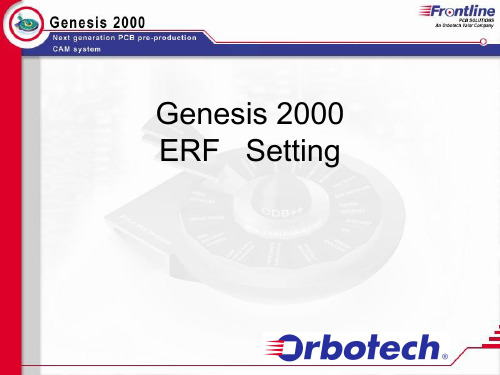
ERF Variable
各功能之 ERF 變數分析
Signal Layer Opt.
變數 (Variable) --- sigopt.erf (1)
1. resize_smd: 是否可縮小 smd (YES/NO) 2. smd_resize_ratio: smd 可縮小的比例。 3. shave_smd: 是否可削 smd (YES/NO) 4. v_keep_smd_form: 是否保持 smd 形狀 (YES/NO) 5. min_neck_len: 最短的 neckdown 線段 6. min_rerout_side: 繞線後,其兩端的最小線段長度 7. max_pad_shaves: 單個 pad 允許被削的最大次數 8. do_poly_shave: 是否使用 surface 來削 pad (YES/NO) 9. fill_poly: 是否自動 fill 以 surface 削之處 (YES/NO) 10. min_brush: fill surface 的最小線寬。 11. exact_min_on_compromise: 若 A/R 與間距要求互相衝突時 ,是否改為達成最小間距即可。
microvia.erf
pd.erf pg_lt.erf
Actions & ERF filename
ERF 檔名與各功能之對照表 -- Cleanup部份
ACTION
Legend Detection Construct Pads [Auto.]
ERF File
nomenclr.erf auto_subst.erf
smooth.erf local_min.erf
Actions & ERF filename
Genesis2000Netlist中文手册入门教学

GENESIS2000 入门教程Padup谷大 pad paddn减小 pad reroute 扰线路Shave削 pad linedown 缩线line/signal 线Layer 层in 里面out 外面Same layer 同一层spacing 空隙cu 铜皮Other layer 另一层positive 正negative 负Temp 暂时top 顶层bot 基层Soldermask 绿油层silk 字符层power 电源导 (负片 ) Vcc 电源层 (负片 ) ground 地层 (负片 ) apply 应用solder 焊锡singnal 线路信号层soldnmask 绿油层input 导入component 元器件Close 封闭zoom 放大减小create 创立Reste 从头设置corner 直角step PCB 文档Center 中心snap 捕获board 板Route 锣带repair 维修、编写resize (编写 )放大减小analysis 剖析Sinde 边、面Advanced 高级measuer 丈量PTH hole 沉铜孔NPTH hole 非沉铜孔output 导出VIA hole 导通孔smd pad 贴片 PAD replace 代替fill 填补Attribute 属性round 圆square 正方形rectangle 矩形Select 选择include 包括exclude 不包括step 工作单元Reshape 改变形状profile 轮廓drill 钻带rout 锣带Actions 操作流程analyis 剖析DFM 自动改正编写circuit 线性Identify 辨别translate 变换job matrix 工作室repair 维修、更正Misc 协助层dutum point 相对原点corner 直角optimization 优化origin 零点center 中心global 所有check 检查reference layer 参照层reference selection 参照选择reverse selection 反选snap 对齐invert 正负调动symbol 元素feature 半径histogram 元素exist 存在angle 角度dimensions 标准尺寸panelization 拼图fill parameters 填补参数redundancy 沉余、消除层英文简写层属性顶层文字Top silk screen CM1( gtl ) silk-scren顶层阻焊Top solder mask SM1 ( gts ) solder-mask顶层线路Top layer L1 ( gtl ) signal内层第一层power ground (gnd) PG2 ( l2-pw ) power-ground(负片 )内层第二层signal layer L3 signal (正片 )内层第三层signal layer L4 signal (正片 )内层第四层power ground (vcc) L5 ( l5-vcc) power-ground(负片 )外层基层bottom layerL6 ( gbl ) signal基层阻焊bottom solder mask SM6 solder-mask基层文字bottom silk screen CM6 silk-scren层菜单Display ---------------------- ----- 目前层显示的颜色Features histogram ---------------- 目前层的图像统计Copy ---------------------- ------- 复制Merge ---------------------- ------ 归并层Unmerge ------------------- ----- 反归并层 (将复合层分红正负两层)Optimize lerels ----------- ----- 层优化 (当正负层太多时,要优化成最大 3 层 ) Fill profile ------------------- 填补 profile( 轮廓 )Register ------------------ ---- 层自动对位matrix ------------------ ----层属性表(新建、更名、删除)copper/exposed area ----------- 计算铜面积 (自动算出百分几 )attribates ------------------ - 层属性 (较少用 )notes ------------------ ------ 记事本(较少用 )clip area ------------------ -删除地区(可自定义,或定义profile)drill tools manager ----------- 钻孔管理 (改孔的属性,大小等 )drill filter ------------------ 钻孔过滤hole sizes ------------------ 钻孔尺寸 ( 在分孔图转钻孔常常用到)create drill map ------------- 利用钻孔做分孔图 (若有槽孔,转出来有变) update verification coupons ---- 更新首尾孔的列表re-read ------------------ 重读文件 (当文件误删时没法恢复时,可重读) truncate ------------------ 删除整层数据 (没法用 ctrl+z 恢复 )compare ------------------ 层对照(很实用,能够查察层与层之间变动过的地方)flaten ------------------ 翻转(只有在拼版里面才会出现)text reference------------------ 文字参照create shapelist------------------ 产生形状列表delete shapelist------------------ 删除形状列表EDIT 菜单undo------------------ 撤消前一次操作delete------------------ 删除move------------------ 挪动*copy------------------ 复制*resize------------------ 改正图形大小形状*transform------------------ 旋转、镜像、缩放connections------------------buffer------------------reshape------------------polarity------------------ 改正层的极性*cerate------------------ 成立*change------------------ 改正*attributes------------------ 属性edit 之 resizeglobal------------------ 所有图形元素surfaces------------------ 沿着表面resizc therrnals and donuts------------------ 散热盘及同圆contourize&resize------------------ 表面化及改正尺寸poly line ------------------ 多边形by factor------------------ 依据比率edit 之 movesame layer------------------ 同层挪动other layer------------------ 挪动到另一层streteh parallel lines------------------ 平行线伸缩orthogonal strrtch------------------ 平角线伸缩move triplets (fixed angele)------------------ 角度不变地移线(ALT + D)move triplets (fixed length)------------------ 长度不变地移线(ALT + J)move&to panel------------------ 把 STEP 中的图形挪动到其余的STEP 中edit 之 copysame layer------------------ 同层挪动other layer------------------ 挪动到另一层step&repeatsame layer------------------ 同层挪动other layer------------------ 同层排版edit 之 reshapechange symbolsame ------------------ 改正图形break------------------ 打散break to Islands/holes------------------ 打散特别图形arc to lines------------------ 弧转线line to pad------------------ 线转 padcontourize------------------ 创立铜面零件(不常用)drawn to surface------------------ 线变 surfaceclean holes------------------ 清理空洞clean surface------------------ 清理 surfacefill------------------ 填补(能够将 surface 以线填补)design to rout ------------------ 设计到 rout( 做锣带常用,最正确值432)substitue ------------------ 代替 (常用,分孔图转钻孔)cutting data------------------ 填补成 surface (常用来填补 CAD 数据)olarityrc direction------------------ 封闭地区edit 之 polarity( 图像性质)positive------------------ 图像为正negative------------------ 图像为负invert------------------ 正负变换edit 之 ceate (成立)step------------------ 新建一个 stepsymbol------------------ 新建一个 symbolprofile------------------ 新建一个 profileedit 之 change (改正)change text------------------ 改正字符串pads to slots------------------pad变为slots (槽)space tracks evenly------------------ 自动均匀线隙(很重要)ACTIONS 菜单check lists ------------------ 检查清单re-read ERFS------------------ 重读 erf 文件netlist analyzer------------------ 网络剖析netlist optimization------------------ 网络优化output------------------ 输出clear selete&highlight------------------ 撤消选择或高亮reverse seleteion--------------- 参照选择(很重要,有TOUCH( 接触) COVERED( 完整接触))script action------------------ 设置脚本名称selete drawn------------------ 选择线(一般用来选大铜皮)convert netlist to layers------------------ 转变网络到层notes------------------ 文本contour operations------------------bom view------------------ surface 操作OPTION 菜单seletion------------------ 选择attributes------------------ 属性graphic control------------------ 显示图形控制snap------------------ 抓取measuer------------------ 丈量工具fill parameters------------------ 填补参数line parameters------------------ 线参数colors------------------ 显示颜色设置components------------------ 零件ANALYSIS 菜单surface analyzer------------------ 查找铜面零件中的问题drill checks------------------钻孔检查board-drill checks------------------查找钻孔层与赔偿削铣层中潜伏的工艺性缺点signal layer checks------------------线路层检查power/ground checks------------------内层检查solder mask check------------------阻焊检查silk screen checks ------------------ 字符层检查profile checks------------------profile检查drill summary------------------生成padstack中的孔的统计数字,查找padtack 中的最小焊环quote analysis------------------smd summary------------------对外层铜箔层履行操作,生成相关被查验层中的SMD 定位和封装的统计报告orbotech AOI checks------------------microvia checks------------------供给HDI设计的高效钻孔剖析rout layer checks------------------pads for drill------------------列出每种种类钻孔的焊盘尺寸以及焊盘的数目DFM 菜单cleanup------------------redundancy cleaunp------------------repair------------------sliver------------------optimization------------------yield improvement------------------advanced------------------custom------------------legacy------------------dft------------------DFM 之 Cleanuplegnd detection------------------文本检测construct pads (auto)------------------自动转padconstruct pads (auto,all angles)------------------自动转pad(不论角度大小)建议不用construct pads (ref)------------------手动转pad(参照erf)DFM 之 redundancy cleanupaaredundant line removal------------------删除重线nfp removal------------------------------删重孔、删独立PADdrawn to outline ------------------以线或轮廓来取代线绘地区减少层中的零件数目DFM 之 repairpad snapping------------------ 整体 PAD 对齐pinhole elimination------------------除残铜补沙眼neck down repair------------------维修未完整被其余线或焊盘覆盖的圆端或方端产生的颈锁断开(即维修未连结上的线)DFM 之 sliversliver´ angles------------------维修潜伏加工缺点的锐角sliver&peelable repair------------------查找维修信号层、地电层和阻焊层中的sliver legend sliver fill------------------用于填补拥有.nomenclature 属性集的组件之间的sliver tangency elimination------------------DFM 之 optimizationsignal layer opt ------------------线路层优化line width opt------------------When you are old and grey and full of sleep, And nodding by the fire, take down this book,And slowly read, and dream of the soft lookYour eyes had once, and of their shadows deep;How many loved your moments of glad grace,And loved your beauty with love false or true,But one man loved the pilgrim soul in you,And loved the sorrows of your changing face;And bending down beside the glowing bars,Murmur, a little sadly, how love fledAnd paced upon the mountains overheadAnd hid his face amid a crowd of stars.The furthest distance in the worldIs not between life and deathBut when I stand in front of youYet you don't know thatI love you.The furthest distance in the worldIs not when I stand in front of youYet you can't see my loveBut when undoubtedly knowing the love from both Yet cannot be together.The furthest distance in the worldIs not being apart while being in loveBut when I plainly cannot resist the yearningYet pretending you have never been in my heart. The furthest distance in the worldIs not struggling against the tidesBut using one's indifferent heartTo dig an uncrossable riverFor the one who loves you.。
安装GENESIS 教程 详细

Genesis 盛行很久了,为方便大家共同学习研究,现特制作此安装教程。
Genesis 可以运行于windows NT 平台(比如常见的2000/xp/2003及现在流行的windows 7)(教程使用的平台为windows 2003(虚拟机)及genesis 9.02c 右键单击我的电脑,选择管理选择设备管理器---展开端口(com 和ltp )并双击选择端口号为 LTP1y gp sa m@g ma i l .co m切换到资源,这里应该是没有冲突的。
至此前期准备工作结束。
y gp sa m@g ma i l .co m双击install.bat 开始安装点击安装程序,并双击app_geny gp sa m@g ma i l .co m点击安装版本,选择V92C2操作系统选择w2ky g p sa m@g ma i l .co m点击开始红色箭头所指处安装,然后点击黄色箭头处在安装路径中更改安装目录,例如genesis 点击start 开始安装y gp sa m@g ma i l .c o m在弹出的窗口选择 yes在弹出的窗口选择yesy gp sa m@g ma i l .co m在弹出的窗口选择yes在右下角正在显示进度在弹出的窗口选择genesis在弹出的窗口选择OK y gp sa m@g ma i l .co m点击箭头所指处在弹出的窗口填 sx0379b10011 并点击OKy gp sa m@g ma i l .co m在弹出的窗口点击OK在点出的窗口取消16bit 点击箭头处安装驱动至安装驱动完成后退出在弹出的窗口选择yes 安装服务y gp sa m@g ma i l .co m在弹出的窗口点击OK复制机器码粘贴至名称处,打开算号器选择文件打开工程,选择 gen92c2.ARM 打开y gp sa m@g ma i l .co m点击创建密匙y gp sa m @g m a i l .co m点击红色箭头处选择1yeae ,将复制的机器码粘贴至蓝色箭头所指处,点击黄色箭头处创建密匙,复制紫色箭头处的 两行激活码将复制的激活码粘贴至KEY ,点击OK在弹出的窗口点击OK 并关闭算号器点击红色箭头处在对话框内全部填上 1y gp sa m@g ma i l .co m点击红色箭头处安装数据库点击yes在弹出的窗口点击执行至此genesis 安装完毕由于genesis 是linux 系统移植过来的,所以还需要安装Xmanager ,他是一个运行于MS Windows 平台上的高性能的X window 服务器。
Genesis2000 ERF参数设置电子教材
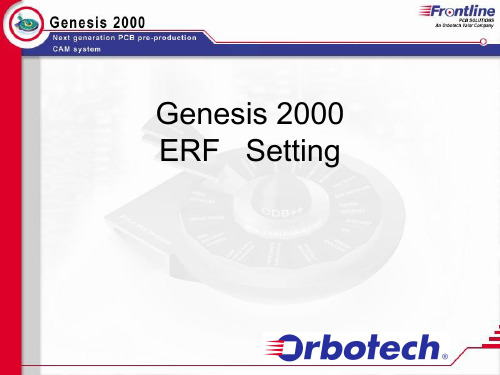
Signal Layer Opt.
變數 (Variable) --- sigopt.erf(4)
以下的變數在設定: 保持間距的幾種做法的執行先後順 序,數字愈大者,愈優先執行 (1,2,.. )
PRD: PRDC: PRS: LRR: PSH: PSHC: LRE:
在不犧牲最佳A/R的情況下,縮小pad。 在不犧牲最小A/R的情況下,縮小pad。 將smd的四個直角,轉圓角。 繞線。 在不犧牲最佳A/R的情況下,削pad。 在不犧牲最小A/R的情況下,削pad。 縮小線寬,僅達到最小間距。
ERF Variable
各功能之 ERF 變數分析
Signal Layer Opt.
變數 (Variable) --- sigopt.erf (1)
1. resize_smd: 是否可縮小 smd (YES/NO) 2. smd_resize_ratio: smd 可縮小的比例。 3. shave_smd: 是否可削 smd (YES/NO) 4. v_keep_smd_form: 是否保持 smd 形狀 (YES/NO) 5. min_neck_len: 最短的 neckdown 線段 6. min_rerout_side: 繞線後,其兩端的最小線段長度 7. max_pad_shaves: 單個 pad 允許被削的最大次數 8. do_poly_shave: 是否使用 surface 來削 pad (YES/NO) 9. fill_poly: 是否自動 fill 以 surface 削之處 (YES/NO) 10. min_brush: fill surface 的最小線寬。 11. exact_min_on_compromise: 若 A/R 與間距要求互相衝突時 ,是否改為達成最小間距即可。
genesis 2000 安装手册

3
Genesis 2000 安装手册
1. 产品介绍
1.1 概述
Genesis2000 是个线路板方面的计算机辅助制造软件,它是由以色列的 Orbotech 与 Valor 的合资公司----Frontline 公司开发的,而且它还在不断开发更多功能,它还允许你可 以自己开发设计适合自己规范的功能。
无锡同步电子股份有限公司 © 1998-2010
13
步骤二十四:
步骤二十五:
图表 24
步骤二十六:
图表 25
步骤二十七:
图表 26
无锡同步电子股份有限公司 © 1998-2010
14
步骤二十八: 步骤二十九:
图表 27 图表 28
步骤三十:
图表 29
图表 30
无锡同步电子股份有限公司 © 1998-2010
25
� 提问:有时登陆不了 genesis 系统,出现对话框见下图,该怎么办?
回答:解决办法见如下
图表 60
无锡同步电子股份有限公司 © 1998-2010
26
1.2 特点
Genesis2000 采用 Valor Genesis 2000 CAM 系统,可将 CAM 作业流程依不同之层数及 工料规格,做成多项标准之模块,自动化分析,编修数据处理,减少人工错误并增加作业 效率。
1. D-code 及 Gerber 自动输入,避免人工输入错误的风险。 2. 原稿 Net list 与工作片 Net list 比较,避免 CAM 设计造成之人为疏失。 3. On line DRC(设计规则检查)设计全程,可避免功能信号被更动,线宽、间距信
本文档及其描述的内容及产品的著作权和版权受有关法律保护,对本文档内容的任何 形式的非法复制,泄露或散布,将导致承担相应的法律责任。
genesis2000操作步骤

genesis2000操作步骤Genesis 2000 是一款著名的流程模拟软件,用于在工程、制造和业务领域中模拟和优化复杂流程。
本文将介绍 Genesis 2000 的详细操作步骤。
2. 打开 Genesis 2000 软件。
一旦安装完成,你可以在开始菜单或桌面图标中找到 Genesis 2000 快捷方式。
双击该快捷方式即可打开软件。
3. 创建一个新的模拟项目。
在 Genesis 2000 主界面中,点击“文件”菜单并选择“新模拟项目”。
在弹出的对话框中,输入项目的名称和描述,然后点击“确定”。
4.定义模拟的对象和流程。
在“模型”选项卡中,你可以添加和定义需要模拟的对象和流程。
点击“添加”按钮并选择需要添加的对象类型,比如工作站、队列或传送带等。
然后,按照向导的指示逐步定义对象的属性和行为。
5.设置对象的参数和属性。
在对象的属性窗口中,你可以设置对象的参数和属性,比如容量、运行速度、服务时间和优先级等。
根据实际需求,通过调整这些参数来优化流程的效率和性能。
6.连接对象和定义流程逻辑。
使用箭头工具或连线工具,在模型界面中连接对象,并定义对象之间的流程逻辑。
例如,在生产线模拟中,你可以定义一个生产工作站将零部件运输到装配工作站,然后再运输到包装工作站。
7.添加输入和输出控制点。
在模型界面中,你可以添加输入和输出控制点,用于模拟外部数据的输入和输出。
点击“输入/输出”选项卡,并点击“添加”按钮来定义控制点的名称和类型。
然后,通过控制点来控制模型的输入和输出数据。
8. 设置实验参数和变量。
使用 Genesis 2000 的实验设计功能,你可以设置模拟的实验参数和变量。
点击“实验设计”选项卡,并点击“添加”按钮来定义实验参数和变量的名称和取值范围。
9.运行和观察模拟结果。
在模拟界面中,点击“运行”按钮来开始模拟过程。
你可以观察模型的状态、性能指标和输出结果。
使用内置的数据分析工具,你可以对模拟结果进行统计分析和图形化展示。
Genesis2000 培训教材
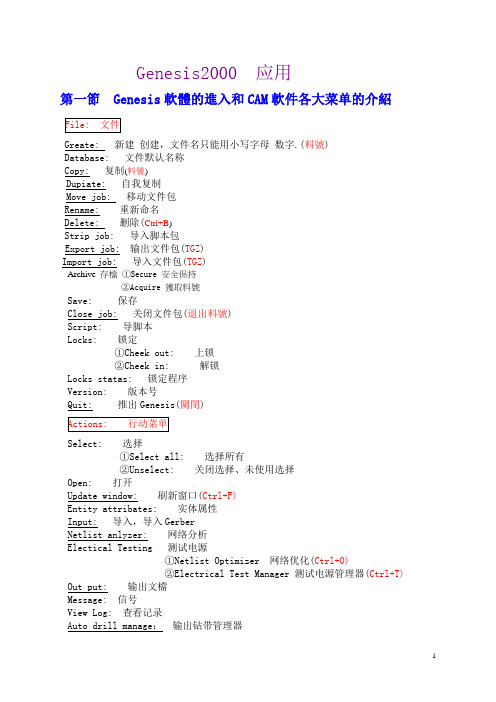
Genesis2000 应用第一節 Genesis軟體的進入和CAM軟件各大菜单的介紹Greate: 新建创建,文件名只能用小写字母数字.(料號)Database: 文件默认名称Copy: 复制(料號)Dupiate: 自我复制Move job: 移动文件包Rename: 重新命名Delete: 删除(Ctrl+B)Strip job: 导入脚本包Export job: 输出文件包(TGZ)Import job: 导入文件包(TGZ)Archive 存檔①Secure 安全保持②Acquire 獲取料號Save: 保存Close job: 关闭文件包(退出料號)Script: 导脚本Locks: 锁定①Cheek out: 上锁②Cheek in: 解锁Locks statas: 锁定程序Version: 版本号Quit: 推出Genesis(關閉)Select: 选择①Select all: 选择所有②Unselect: 关闭选择、未使用选择Open: 打开Update window: 刷新窗口(Ctrl+F)Entity attribates: 实体属性Input: 导入,导入GerberNetlist anlyzer: 网络分析Electical Testing 测试电源①Netlist Optimizer 网络优化(Ctrl+O)②Electrical Test Manager 测试电源管理器(Ctrl+T) Out put: 输出文檔Message: 信号View Log: 查看记录Auto drill manage:输出钻带管理器Auto rout manage:输出锣帶管理器Aoi:测试光学点(Ctrl+G)Panelization Wizard:排版精灵Panelization Setup:排版设置Sharelist:分析列表ODB++ Messenger:奥宝使用者Quote Sunmdry:立刻提供ERF editor:编辑ERF档Users:用户Groups:群Configuration:组Databases:数据库Licenses:批准Usage:使用Installed:安装Clean unused symbols:清楚未使用的符号Check resized sybols:检查调整的符号Main clipboard:电路板窗口Input:导入Output:输出Genesislib:共用库Go up: 向上Matrix: 特性表Steps: 文件Symbols: D码库Stackups:叠板Wheels: D码学习器Forms:表单Flows:流程Attribates: 属性Input:导入Output:输出User:用户Extension:贮存资料档案Actions(行动菜单)– Input –Path:(找资料路径) –Job:(生产料号) Step:orig -Identify(读入资料格式) - Translate(执行轉換) – Editor(進入编辑)Job(料号):Step(文件):Job matrix(料号特性表):在工作界面(白色方框)蓝色框点右键⑴Work layer:工作层⑵Snap layer:参考层⑶Affected none:关闭所有影响层⑷Affected all:打开所有影响层⑸Affected board:电路板影响层⑹Affected filter:过滤影响层Display:显示层颜色Features histogram:显示物件(查看D码) Copy:复制merge:合并unmerge:反合并Optimize leveis:极性等级最佳化(合层)Fill profole:添满虚线(填铜--工艺边及电镀边) Register:对齐(自动对齐)Matrix:特性表⑴Ceate layer:新建层⑵Rename layer:重新命名⑶Delete layer:删除层Copper/exposed area:记算铜面积(电镀面积) Attributes:属性(查看层)Notes:记事本Clip area:清除区域Re-read:重新读入Truncate:截缩(注: 截缩后无法恢复) Compare:图形对比(原稿比对)Text reference:文字参考Create shapelist:产生形状列表Delete shapelist:删除形状列表第一个坐标:绝对坐标(白色)。
2024年genesis2000培训教程(多场合应用)

genesis2000培训教程(多场合应用)Genesis2000培训教程引言本文档旨在为您提供关于Genesis2000软件的全面培训教程。
通过本教程,您将了解Genesis2000的基本概念、功能特点以及操作方法,从而更好地掌握和应用该软件。
第一章:Genesis2000简介1.1软件背景Genesis2000是一款专业的印刷电路板(PCB)设计软件,由Altium公司开发。
自推出以来,Genesis2000凭借其强大的功能和友好的用户界面,在PCB设计领域得到了广泛的应用。
1.2软件特点(1)高度集成的设计环境:Genesis2000提供了一个统一的设计环境,使得PCB设计过程中的各个阶段可以无缝衔接。
(2)强大的布线功能:Genesis2000具备强大的布线功能,支持自动布线和手动布线,满足不同设计需求。
(3)丰富的库管理:Genesis2000内置了丰富的元件库和封装库,方便用户快速调用。
(4)高效的团队合作:Genesis2000支持多人协同设计,提高设计效率。
第二章:Genesis2000安装与启动2.1系统要求(1)操作系统:WindowsXP/Vista/7/8/10(4)硬盘:至少2GB的可用空间2.2安装步骤(1)将Genesis2000安装光盘放入光驱,打开安装程序。
(2)按照安装向导提示,完成安装过程。
2.3启动软件安装完成后,双击桌面上的Genesis2000快捷方式,启动软件。
第三章:Genesis2000基本操作3.1工作界面启动Genesis2000后,您将看到如下工作界面:(1)菜单栏:包含文件、编辑、查看、工具等菜单项。
(2)工具栏:提供常用功能的快捷操作。
(3)设计区域:用于显示和编辑PCB设计。
(4)面板:提供元件库、封装库、设计规则等信息的浏览和管理。
3.2新建项目(1)菜单栏中的“文件”→“新建”→“项目”,新建一个项目。
(2)在弹出的对话框中,输入项目名称,选择项目存储路径,“确定”。
GENESIS2000 操作规范

GENESIS2000 编辑功能操作规范一.目的:使人员教育训练及作业者作业有所依循,通过初步讲解后可按照规范学习和练习,利于经验传承.二.适用范围:设计中心课各作业单元.三.相关文件无四.定义无五.作业流程图此规范对操作功能键进行叙述,故不需要流程图.六.内容说明6-1.添加:工具区的6-1-1.添加线:功能参数设定&功能说明6-1-1-1.添加物件的选择A.添加线:B.添加PAD:C.添加SURFACE:D.添加弧:E.添加文字:6-1-1-2.属性(Attributes)的设定:此功能在添加物件时可直接将按照需要设定相应的属性,以便后续作业.A.首先用数表点击Attributes栏选择需要设定的属性B.点击”Add”添加至Values栏C.若选择错误可以点击Reset复位,重新选择D.对象添加完成后,须复位并点击Close离开.6-1-1-3.添加物件的正负片选择A.选择正片:PositiveB.选择负片:Negative6-1-1-4.于Symbol:处输入需添加的线宽. 输入格式为:r(线头为圆形)加线宽,或s(线头为方形) 加线宽,添加的线宽单位为mil.如:r005(5mil圆形线).也可以先点箭头,再点需添加同类的线.6-1-1-5.线路形状的选择Single Line:单条线Polyline:多端点连续画线Rectangle:形成一个回路的线Slot:槽孔6-1-1-6.添加线路的角度选择A.任何角度的线路选择:B.垂直线路选择:C.水平线路选择:D.垂直或水平均可添加:E.以45度倍数添加:6-1-1-7.添加线段的起始点可配合锁点/格点功能进行. 6-1-1-8. 例如:A.添加1条20mil正片形式的框线,如下图B.添加1个宽20MIL长1英吋角度为45度的PTH SLOT参数设定如下图6-1-2. 添加PAD6-1-2-1.此参数代表添加PAD不需要镜射6-1-2-2.角度为0,即不旋转6-1-2-3.r20代表添加的PAD为圆形的20mil PAD.第一个字母为r为圆形,若第一个字母为s则为方形.6-1-2-4.Nx:X方向要添加的个数Ny: Y方向要添加的个数Dx: X方向两个PAD的PICTH尺寸Dy: Y方向两个PAD的PICTH尺寸Xscl: X方向的放大比率Yscl: Y方向的放大比率6-1-3. 添加SURFACE6-1-3-1.Rectangle:添加1个正方形的Surface6-1-3-2.Polygon: 添加1个多边形的Surface6-1-3-3.Circle: 添加1个圆形的Surface6-1-4.添加弧6-1-4-1.画弧的固定点说明.Start:弧起始点Center:弧的中心点End:弧的终点Edge:弧的边缘Angle:弧的角度Length:弧的长度如: Start, Center, End解释为画弧的时候,第一点为弧的起点,第二点为弧的中心,第三点为弧的结束点6-1-4-2.在clockwise前打勾为顺时针方向画弧,不打勾为反时针方向画弧.6-1-4-3.例:画1条线宽20mil,依顺时针以起点,中心,结束点的顺序画一段弧,如下图所示.6-1-5. 添加文字6-1-5-1.上图所示,为添加正片(Positive)镜射(Mir)角度为0度的字符串(String) X Size:字体高度Y Size:字体宽度Line width:文字线宽Text:需要添加的文字6-2.修改6-2-1.对单一对象修改6-2-1-1.双击可删除单一对象6-2-1-2.点击一对象可以将该对象移动到其它地方.6-2-1-3.点击一对象可以将该对象复制到其它地方.6-2-1-4.线路一端点不变,角度和长度可移动.6-2-1-5.线路角度不变,一端可伸缩6-2-1-6.双击一对象,执行一次可以旋转90度6-2-1-7.双击一对象,可以镜射6-2-1-8.双击一对象,可以正负片转换6-2-1-9.一条线路打断为两节6-2-1-10.直线拉折线6-2-1-11.三条线移动中间线段角度不变6-2-1-12.折线两端点不变,改变折线角度6-2-1-13.Surface编辑器,可对Surface的边/角度/弧进行更改,此功能目前CAM 一般不使用.6-2-1-14.手动选择对象功能6-2-2.对同时选择的多个或单个对象进行修改6-2-2-1. Undo:还原,快捷键是crtl+z.6-2-2-2. Delete:删除,快捷键是crtl+b.执行此操作前须选择要删除的对象,否则系统会默认所有的对象.若没有选择对象,系统会提示是否应该执行删除动作.6-2-2-3.MOVE:移动A.S ame layer:同层移动首先选择需要移动的对象,可以用快捷键CRTL+X,给出移动时的对位点,再将对象放置于另一点.(可以配合锁点/格子功能)B.O ther layer:移动到其它层于Target layer处输入或选择移至的目标层名,并可以再Invert处选择是否以正片或负片方式移至其它层,于Resize by处输入需变更的尺寸.若未进行选择系统会提示是否正层移动.C.并行线的伸缩:选择要伸缩的一组并行线,移动鼠标或输入终点坐标.D.直角的伸缩移动:E.移动三段线的中间线段:F.PCB移动PANEL到上:6-2-2-4. COPY:复制A.同层复制(快捷键为ALT+C),首先要选择需要复制的对象,并给出对位点,若没有选择需要复制的对象,系统会提示是否整层复制.B.复制到另一层,可以改变对象的大小及正负片形式复制到其它层C.S-PCS复制为PCS:输入X,Y轴要排的片数及片与片的PITCH.6-2-2-5.Resize:修改尺寸A.全体对象的修改:对所有选择的对象可进行放大或缩小,放在时在size处输入要加大的尺寸即可,若需缩小则需在数据前加负号B.表面对象(Surfaces)的修改:C.T hermal pad及同心圆的修改:D.表面化及尺寸修改:E.多边形的线修改:F.依比例修改:6-2-2-6变形(旋转/镜设/倍率):6-2-2-7.角的连接: A.圆角变直角:B.角变圆角:6-2-2-8. 暂存区Buffer:选择要复制的对象,并自动存储在缓冲区,可执行多次粘贴动作.复制及粘贴时均要给出对位点.6-2-2-9.Reshape:修改形状A.更改符号:B.打散C.打散成岛/空洞D.还原成表面对象E.弧转成线F.线转成PADG.表面对象转成PADH.P AD转成线I.表面化J.线涂的数据转成表面对象K.清除空洞L.清理表面对象M.填满N.设计转为成型O.替代P.封闭区域Q.改变弧的方向6-2-2-10.极性转换Polarity:6-2-2-11.Create:新建A.新增STEPB.新增SYMBOLC.新增PROFILE6-2-2-12. 改变Change:A.改变文字B.P AD转成槽孔C.间距平均化6-2-2-13. 属性更改Attributes:A.修改属性B.删除属性6-2-3.M3键中的编辑功能6-2-3-1.复制:M3键中的复制,可跨料号复制,也就是说可以将其它料号或STEP中的层次复制本STEP的层次中.Source job处输入来源料号名Source step处输入STEP名称Source layer处输入要复制层次名可以复选.Mode:选择Replace为取代原有数据,选择Append为以添加方式,复制到目标层.Invert是要选择来源层是否以负片方式合并到目标层.在同STEP中可以用M2键进行拖拽.6-2-3-2.合并(MORGE):可以将两层合并为一层.Source处输入需要合并的层次Dest layer处输入合并的目标层.Invert是要选择来源层是否以负片方式合并到目标层.6-2-3-3.反合并Unmerge:同合并刚好相反,是要将源合并层次分离出来.Layre处输入要分离的源层次Dest.suffix处输入分离出来层次的后缀名Dest.maximal layers处输入最多要分离成多少层.6-2-3-4.极性等级最佳化6-2-3-5.填满Profile6-2-3-6.层次对位Register:可以将不同位置的层次,给出偏差值,可以自动对位.6-2-3-7.矩阵结构的新增/更改/删除层别:可以不用进入矩阵,直接删增加/更改/删除层名.6-2-3-8.电子注纪Notes:此功能可以一些需做出标示的地方做出标记,以便寻找.6-2-3-9.剪掉区块Clip area:6-2-3-10.回读Re-read:此功能在不退出料号的情况下,可以恢复在最后一次存盘时的数据.特别是有些动作不能使用Undo功能进行恢复,可以用此功能恢复修改前的数据.6-2-3-11.裁缩Truncate:此功能仅保留层名删除所有数据.删除以后无法Re-read,若需恢复,需不存盘退出重新进入.6-2-3-12.影像产品参数:此功能为照相房画底片时使用.七.查核作业此规范对操作功能键进行叙述,故不需要查核作业八.核准及施行1.核准施行程序:本项规范由N00设计治具工程部负责制作,经行政系统核准后实施,修订时亦同。
Genesis2000资料_读入

资料读入每种CAM软件读资料时都不能保证把客户原始资料文件按其本来内容无论什么情况下都能百分之百识别过来,虽然GENESIS比其他CAM软件识别的文件格式种类多,而且也是自动识别,但是它同样存在以下几个问题:搞错补零方式;小数点位置读错;单位读错;不能识别某些不规则的D码。
当然错误是少数的,一般情况下都能正确读入资料。
一般流程登入→建工作料号→调入客户原始资料→自动识别→检查并修正错误→转换操作详解一、登入二、建立工作料号1,File|Create后,弹出下图:2一般跟厂里料号一致)3,双击Datebase后选择数据资料库4,点OK完成,即可看到所建料号料号名:各厂都有自己的约定命名规则,但一般都应把以下信息表示进去:属于几层板?板的特征:比如喷锡、金手指等样板还是生产板?板的编号MI版本等等信息关闭料号删除料号料号改名选中料号→File →Rename在弹出窗口中输入旧料号名和新料号名即可三、调入客户原始资料1,双击所建料号名,再双击调出Input 窗口(如下)资料来源与目的地控制状态查询及修改表列功能控制开关功能键D 码榨取2,单击Path 选择要读的文件的路径(系统会根据你指定的路径自动搜索相关资料文件读入)三、 自动识别单击Identify ,让系统自动识别读入的资料文件(Identify[ai`dentifai] vt.识别)四、检查并修正错误1,Genesis 系统在读入过程中要处理的对象大概可分为以下几种:Gerber 文件;钻孔文件;D 码文件;(其他文件都不用管,区分这三种文件我们可以从上图中文件格式入手,三者对应Format 分别为Gerber 或Gerber274X ;Excellon2:Wheel 。
)指定Wheel 指定Wheel 规则以文件头选Wheel 规则D 码榨取 单位指定 单位合并 数据源路径可指到目录或档案 料号目录名称 不输入之文件名 实体数据名称(转 image 文件时不需要) 格式单位及参数分析执行转换 复制或搬移数据至Input 目录/genesis/fw/jobs/job1/inputGerber 文件是一定有的,但一般分274D(格式名为Gerber)和274X(格式名为Gerber274X)两种,两者区别在于274X 的Gerber 文件自身包含了D 码文件:钻孔文件有时没有(这种的在输入过程暂时不管,在后面通过分孔图能转出来),有的即使有也太多有错;D 码出错也是经常的;下面分别给予说明:2,如何在输入过程中处理Gerber 文件一般通过右键菜单的View Graphic (按住右键不松再移动光标)查看该文件对应的图象 是否正确,如果对应图象显示不正确,则从以下几方面着手修正:A. 通过右键菜单的View Ascii 查看该文件的原始代码 选择原始文件名 文件格式 参数(省零方式,单位,数位,wheel) 指定层名 (Create Wheel) 查看图象 查看原始代码 查看二进制代码 文本编辑器 参数 报告 程式 全选 全不选 筛选 自定D 码D 码学习器由原始代码我们可以知道该Gerber 文件以下信息: ①数位是几位(以最多位数的为标准)? ②单位 ③补零方式例、假设查得原始代码如下 G54D110*G01X1001500Y954500D02* G01X1004500D01* G01X1003000D02* 我们可以得出两个字母之间最多有七位那么有可能小数位前是两位或三位也就是说数位可能2:5制或是3:4制;(甚少是1:6、6:1、5:2或4:3) 确定了小数点位置后,就知道了实际大小由实际大小我们也可以猜到该文件采用了什么单位;零加在后面了就说明是后补零方式(补零和省零是不同的意思,注意一字之差) 。
- 1、下载文档前请自行甄别文档内容的完整性,平台不提供额外的编辑、内容补充、找答案等附加服务。
- 2、"仅部分预览"的文档,不可在线预览部分如存在完整性等问题,可反馈申请退款(可完整预览的文档不适用该条件!)。
- 3、如文档侵犯您的权益,请联系客服反馈,我们会尽快为您处理(人工客服工作时间:9:00-18:30)。
联系电话:13425100767
编著:罗湘禄
QQ:154908727
2
启程 CAM 培训中心
GENESIS2000 安装说明书
训 Harware Fingerprint:8F67-5SDF(八位数每台电脑都不一样)
Name: (用户名)(CAM) Key: (密码)
CAM培
程 这个对话框先不管它!后面一步做完后再来输入
程 7、点 Set Logical Databases(设置逻辑参数)——点 NO——点 启 Instuction Need——Close(不需要说明文件)
8、点 Check Installation ——选择 No Installations needed——Close
书 9、点 Install Sco Xvision7——选择 No——完成 明 手动安装:在 D:\Genesis9.0a2\X_Mang 下运行 Xmgr139e.Exe—点 装说 Next—Yes;出现对话框: GENESIS安
制到对话框中;—点 Next 直到完成。
10、在桌面上点 (Xmanager 1.3.9)下——将
(Xmanager)
复制到桌面
11、在桌面上点 Xmanager 1.3.9 下—— 点(Xconfig)——
X.Config——X.Dm——勾选中 Do Not Use Xdm(Passive)——点
误问题,显示为 Error,这步需要到 Windows 系统中手动复制解密
文件更新,步骤如下:
A、将 D:\Genesis9.0a2\Products\App_Gen 下的
(N84a0-3406-0000-00AD)文件复制到 C:\Genesis\Share\ License
里粘贴
训
CAM培 B、将 D:\Genesis9.0a2\Products\App_Gen\V90a2 下的 Genesis1800 Genesis2000 ) 两 个 文 件 复 制 到
编著:罗湘禄
QQ:154908727
3
启程 CAM 培训中心
GENESIS2000 安装说明书
训 User Name: 用 户 名 ( 任 意 但 你 要 记 得 , 用 于 登 陆 ) CAM培 Password: 密 码 ( 任 意 但 你 要 记 得 , 用 于 登 陆 )
Workgroup: 工作组(任意)
GENESIS2000 安装说明书
——选中 Examples,选中 GET02.ARM 打开文件,按 CTRL+K
出现如下:
训
CAM培
程 选择 Onw year;将前面的八位数复制到 Machine Fingerprint(pro)
对话框中粘贴。ቤተ መጻሕፍቲ ባይዱ
启
在 Name to Register this key to:输入注册名 (CAM)
再将 PADS2007 下 Programs 下的 powerpcb.exe
发送到桌面即可
联系电话:13425100767
编著:罗湘禄
QQ:154908727
7
启程 CAM 培训中心
GENESIS2000 安装说明书
Protel99 SE 安装
打开 Protel99 SE 下的 Setup.exe 运行.再打开 Protel99 SE 下的
Ok——Yes——直到100%拷贝完成且变为绿色显示为 Done。
3、点 Set File Permissions(设置文件的许可权)直接变为绿色
联系电话:13425100767
编著:罗湘禄
QQ:154908727
1
启程 CAM 培训中心
GENESIS2000 安装说明书
4、点 Update License (更新解密文件)——点 Ok 后会出现红色的错
Protel99SESP6 下的补丁 Protel99SESP6.exe 运行.就搞定
了
CAM培训 启程 装说明书 GENESIS安
联系电话:13425100767
编著:罗湘禄
QQ:154908727
8
NAme: (用户名)(CAM)
KEy: (密码)
在 D:\Genesis9.0a2\Mab 文件夹中运行
(Armadillo.Exe)
——点 Basic——点 File 文件菜单——点 Open Project(目录)
联系电话:13425100767
编著:罗湘禄
QQ:154908727
5
启程 CAM 培训中心
说 复制到 C:\Genesis\E90\Gnd 下粘贴覆盖。 装 5、点 Update Stont Up File(更新设置文件)出现一个要输入的对话框: 安 输入内容操作如下:(在 D:\Genesis9.0a2\X_Mang 下的 IS Xmgrl139eic.Txt 里把 Sx0397b10011 这些数字复制并粘贴至对话 ES 框里)点 Ok――去掉 16 Bit 的勾选――点 Install Drive――点 GEN Exit——点 Yes——点确定,出现一个对话框:
启程 CAM 培训中心
GENESIS2000 安装说明书
Genesis2000v9.0A2 安装步骤
1、 打开 Genesis9.0a2 运行 Install.Bat 文件,
Cd-Rom Path: 软件存放路径
Name:App_Gen
在 Name 下点右键出现
Version:V90a2
在VErsion 下点右键出现
启 解密步骤:去 D:\Genesis9.0a2\Mab\运行 Keygen.Exe 出现如下:
书 明 说 装 GENESIS安 按以上操作后点 Ok——点确定——选择版本 Genesis,显示为 Done
完成。 6、点 Set Users/Groups(设置用户名和工作组)后出现对话框:
联系电话:13425100767
O.S:W2k
在Os下点右键出现
训
CAM培 点 Unload Installation Plug-In(载入产品信息的说明文件)——
点 Server——将黄色框的路径改为 C:/Genesis
程 (系统会在C盘下自动产生一个 Genesis 目录)
启
装说明书 GENESIS安
2、点 Copy Prodoct Files(拷贝产品信息的说明文件)——Yes——
GENESIS2000 安装说明书
BG(背景颜色):全部移到0处
L1(L1 层的颜色):将红色移到99处(另外两项为0)
L2(L2 层的颜色):将绿色移到99处(另外两项为0)
L3(L3 层的颜色):将蓝色移到99处(另外两项为0)
L4(L4 层的颜色):将黄色移到99处(另外两项为0)
RB(鼠标框的颜色):全部移到 99 处 HL(高亮颜色):全部移到 99 处 SL(选择颜色):全部移到 99 处
书 点下方的 Generate Key: 在上方将产生 Key 码 说明 把生成的 Key 码复制到 Key 中粘贴后点 OK 即可完成安装。 装 安装成功后设置颜色: GENESIS安 Options――coloer
联系电话:13425100767
编著:罗湘禄
QQ:154908727
6
启程 CAM 培训中心
训 应用完成。 CAM培 12、做完以上工作后。重新启动电脑!(若不想重启电脑,可以在控
制版面中的-管理工具-服务-
程 上点右键-启
动)OK
启
13、重启后在桌面上运行
(Xmanager),再点
明书 后出现一个对话框点 Ok,后又出现一个对话框
(Genesis)
说
装
GENESIS安 这时里又先不管它。做完以下工作再回来输入 HArware Fingerprint: 2E89-A586 (八位数) 随机生成
CAM培训 启程
书 Powerpcb2007 精简版的安装 明 将 PADS2007 下的变量.txt 打开,将 MGLS_LICENSE_FILE 复制到桌面上 说 我的电脑右键-属性-高级-环境变量-新建-变量名处:复制变量.txt 装 下的第一项:MGLS_LICENSE_FILE 变量值输入:复制变量.txt 下的第 安 二项:D:\PADS2007\Crack\LICENSE.TXT IS 运行 PADS2007 下 Programs 下的 powerpcb.exe ES 再打开 PADS2007 下的 Crack 将 BlazeRouter.reg-BlazeRouter.reg 分别打 GEN 开
程 C:\Genesis\E90\All\ Pixmaps 下粘贴并覆
盖全部
启
C 、 将 D:\Genesis9.0a2\Products\App_Gen\V90a2\W2k 下 的
书 Get.Exe 复制到 C:\Genesis\E90\Get 下粘贴覆盖。 明 D、D:\Genesis9.0a2\Products\App_Gen\V90a2\W2k 下的 Gnd.Exe
Servial Number: 内容如下;去到 D:\Genesis9.0a2\X_Mang 下的
Xmgrl139eic.Txt 记事本中找到 S/N: 010603-110001-001104.并把其复
联系电话:13425100767
编著:罗湘禄
QQ:154908727
4
启程 CAM 培训中心
GENESIS2000 安装说明书
